- Autora Jason Gerald [email protected].
- Public 2024-01-19 22:11.
- Última modificació 2025-01-23 12:08.
Tot i que ara hi ha molts llocs que ofereixen vídeos en temps real, hi ha vegades que és possible que vulgueu descarregar el vídeo per reproduir-lo a voluntat o fer-ne una còpia. Alguns llocs ofereixen botons de descàrrega, però per a la majoria de vídeos necessitareu programari de tercers per descarregar-los. També podeu descarregar vídeos a través de xarxes d’ús compartit P2P.
Pas
Mètode 1 de 5: llocs web que tenen un botó de baixada
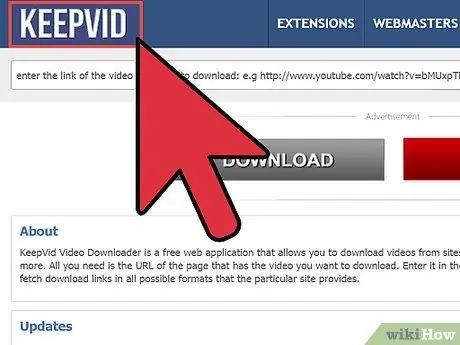
Pas 1. Visiteu la pàgina web on es troba el vídeo
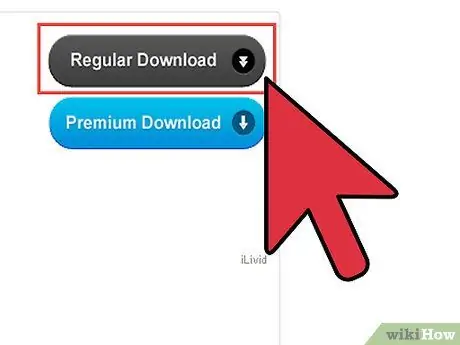
Pas 2. Cerqueu un botó que digui "Desa", "Baixa" o alguna cosa similar per baixar el vídeo
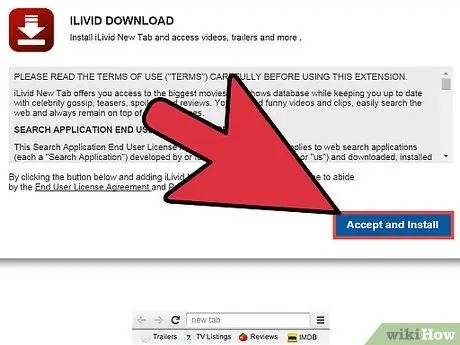
Pas 3. Feu clic al botó
Alguns navegadors d’Internet poden confirmar la baixada del fitxer. A continuació, apareixerà una finestra d'exploració a l'ordinador.
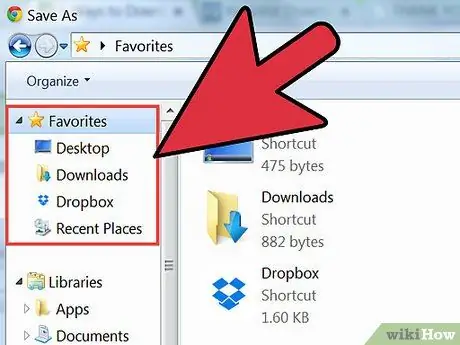
Pas 4. Decidiu on voleu desar el fitxer
A continuació, configureu un nom de fitxer.
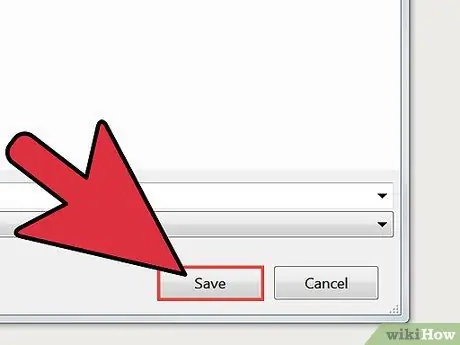
Pas 5. Feu clic a "Desa" i espereu que es descarregui el vídeo
La majoria dels navegadors d'Internet tenen una pàgina o barra d'estat que mostra el progrés de la baixada.
Mètode 2 de 5: llocs web de captura de vídeo
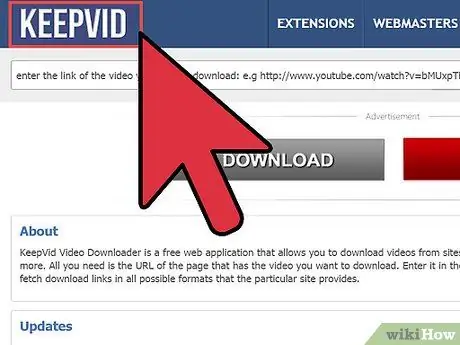
Pas 1. Aneu a un lloc web que us permet descarregar vídeos d'altres llocs i seguiu els seus passos per descarregar vídeos
Aquests són alguns exemples de llocs existents.
- YouTubeX: el lloc més senzill d'utilitzar i també us permet enviar vídeos per correu electrònic a amics. Tanmateix, aquest lloc utilitza un nom de fitxer comú per a tots els vídeos descarregats. Això pot ser confús perquè deseu molts vídeos amb gairebé el mateix nom.
- KeepVid: aquest lloc us permet descarregar vídeos de DailyMotion, Google Video i MySpace Video, així com altres recursos.
- Dailymotioner: aquest lloc web us ajudarà a descarregar vídeos de Dailymotion en línia sense necessitat d’instal·lar cap programari, connectors o java:
- https://dailymotioner.com
- VideoDownloader: és similar a KeepVid amb una versió avançada que us permet descarregar vídeos de més llocs.
Mètode 3 de 5: programari per a Windows
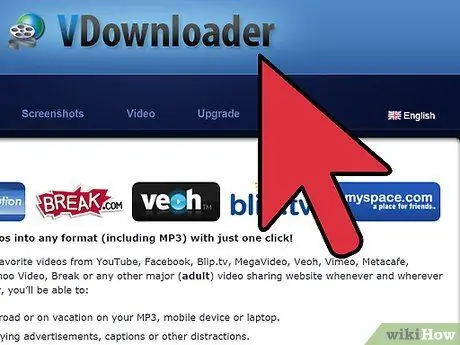
Pas 1. Instal·leu un programari de captura de vídeo compatible amb la vostra versió de Windows
Podeu triar entre qualsevol dels programes populars següents.
- VDownloader: introduïu l'enllaç on es troba el vídeo per descarregar-lo.
- Orbit Downloader: ni tan sols necessiteu conèixer l'enllaç del vídeo amb aquesta aplicació. Simplement poseu el cursor sobre el vídeo que s'està reproduint actualment i premeu el botó de baixada a la finestra que apareix.
- KeepV: a part de descarregar vídeos, KeepV també els converteix per facilitar la reproducció des del disc dur.
Mètode 4 de 5: programari per a OS X
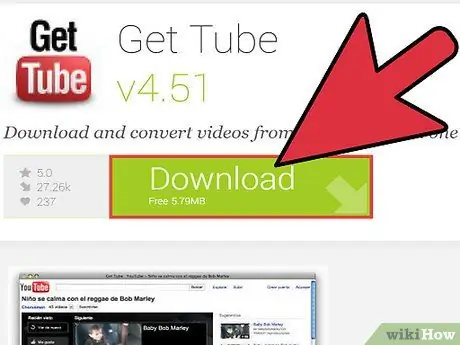
Pas 1. Cerqueu un connector o un programari que us permeti descarregar fitxers al vostre equip Macintosh
No n’hi ha molts disponibles, però podeu provar Get Tube.
Mètode 5 de 5: compartició P2P
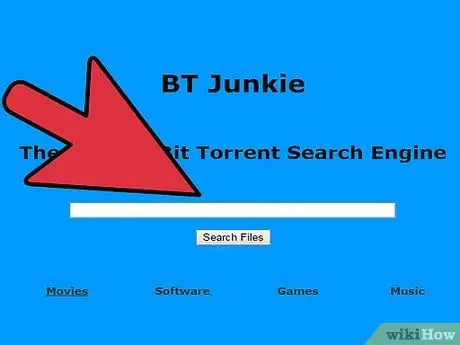
Pas 1. Baixeu el vídeo des de l'ordinador d'una altra persona
P2P (abreviatura de "peer-to-peer") és una manera de compartir fitxers per Internet. Com que els enllaços a les xarxes P2P estan en format torrent, primer heu d’instal·lar un client torrent (Azureus és el més utilitzat). A continuació, podeu afegir l'enllaç de torrent al programari client per descarregar el vídeo. Aquí hi ha alguns llocs populars per trobar fitxers torrent.
- YouTorrent: aquest lloc web és diferent pel fet que està especialitzat en proporcionar torrents legals. YouTorrent també cerca en altres llocs..
- Btjunkie: aquí podeu accedir a diverses bases de dades de fitxers torrent. Fins i tot podeu enviar-nos la vostra adreça de correu electrònic per estar al dia dels comentaris i actualitzacions sobre determinats torrents.
- ExtraTorrent: el lloc web ExtraTorrent és molt útil per saber exactament quins vídeos baixareu. Aquesta aplicació inclou informació detallada sobre la història i els actors del vídeo, així com fotos de previsualització del vídeo. També podeu llegir comentaris i recomanacions d'altres usuaris.






